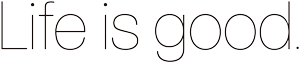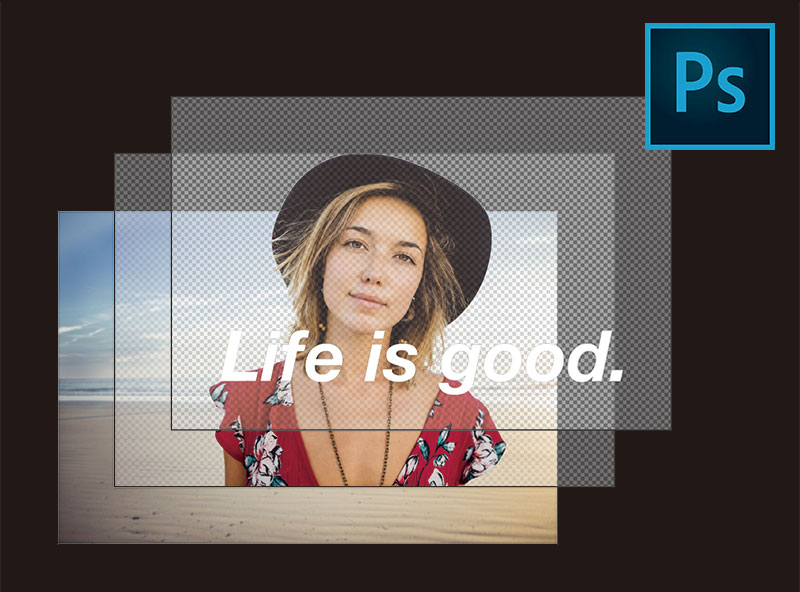
今回はPhotoshopのレイヤーの基本的な使い方をご紹介します。Photoshopを使う上ですごく重要な機能がレイヤーです。これからPhotoshopを使おうとしている方には是非覚えていただきたい内容です。
Photoshopのレイヤーとは
レイヤーとは、階層または層を意味する単語ですが、Photoshopのレイヤーとは、透明の画像が何層にも重なり合ったものをイメージしてもらえればいいと思います。
言葉で説明してもわかりにくいと思います。
下記の画像を参考に説明しますね。

こちらの画像は3枚のレイヤーから作られている画像です。
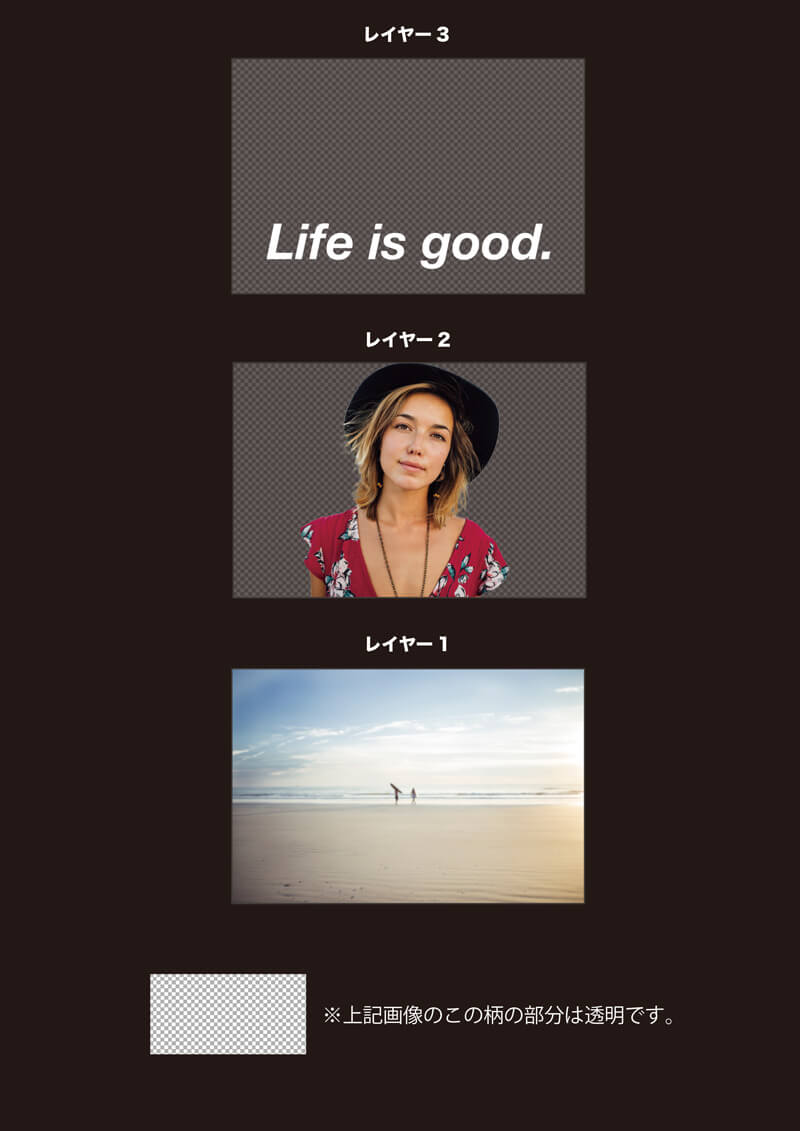
上記のように画像を構成してるレイヤーは3枚になります。
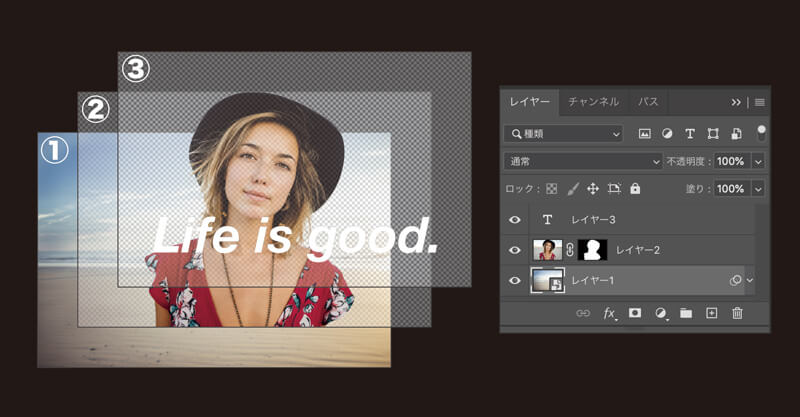
レイヤーの重なり順は、下からレイヤー1(背景)→レイヤー2(女性)→レイヤー3(テキスト)となっています。
各レイヤー毎に編集ができる
レイヤーの特徴として、各レイヤー毎に編集ができます。
例えば背景の水平線が見えるレイアウトではなく、空一面を背景に変更してみましょう。
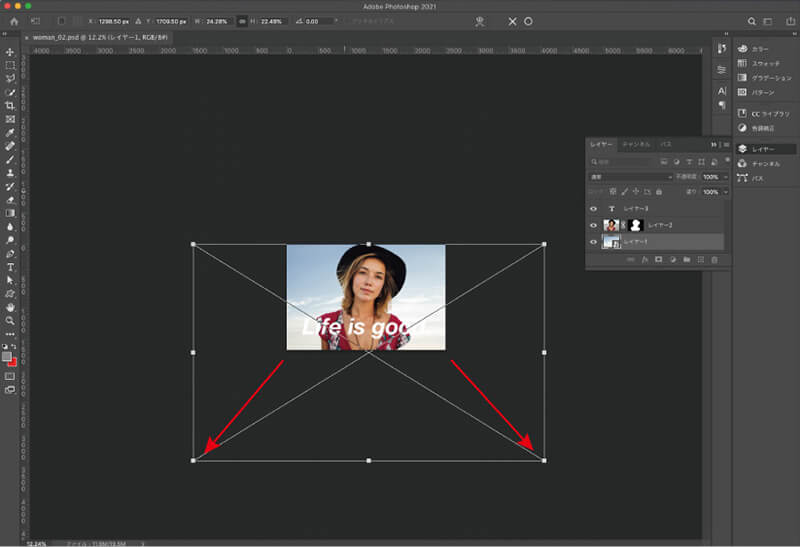
水平線の背景のレイヤー1を選び、上部メニューの編集から自由変形を選びます。左下隅と右下隅をドラッグして背景が空一面になるようにします。

背景を空一面にしてみました。少し雰囲気が変わりましたね。ただ空の白い部分とレイヤー3のテキスト色の白が重なって、テキストが見にくいので、次はレイヤー3のテキストにドロップシャドウを付けてみましょう。
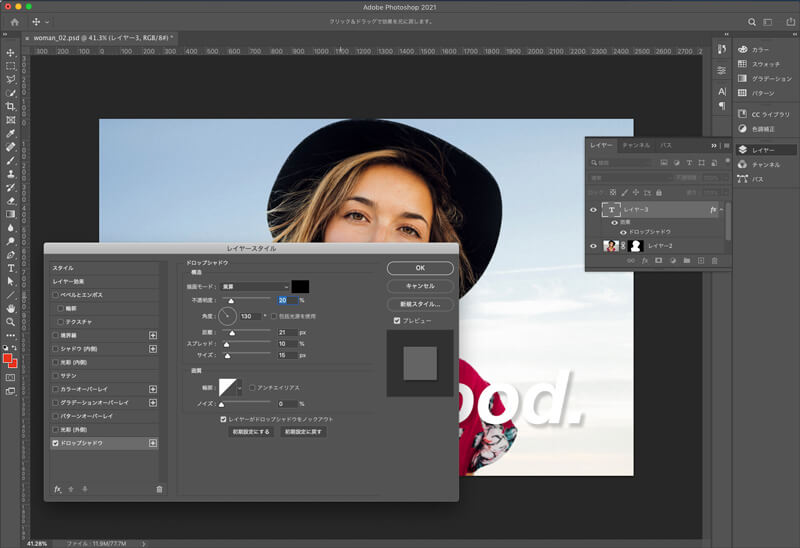
レイヤー3のテキストを選びダブルクリックしてレイヤースタイルを開きます。ドロップシャドウを選びテキストに適度にシャドウを付けます。

差が分かりやすいように少し濃いめにシャドウを付けてみました。いい感じになりましたね。
このようにレイヤーの利点は、後からでもレイヤー毎に各画像を編集して変更することができます。
レイヤーの順番について
続いてレイヤーの順番を変更するとどうなるかやってみましょう。
実際の制作現場ではレイヤーが数十枚重なることも珍しくありません。重なる順番によってどう効果が変わるのか、理屈を理解することが非常に重要です。
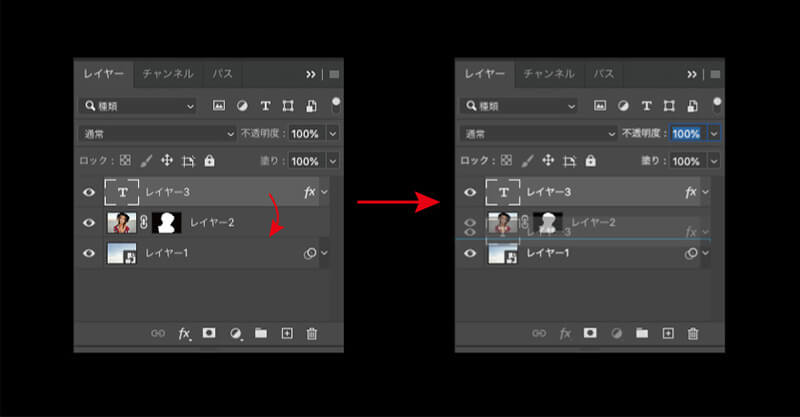
テキストのレイヤー3をレイヤー2と順番を入れ替えます。レイヤー3をドラッグして、レイヤー2とレイヤー1の間までドラッグすると青い線が表示されるので、そこでドラッグを離します。

テキストが背景と人物の間に動きました。デザインとしてはよくないですが、この手法を意図的に使用するとまた違った効果が得られます。代表的なものは雑誌の表紙のデザインです。モデルさんの背後に雑誌名が入ってるデザインをよく見かけますよね。これは上記で紹介した手法を応用したデザインです。
調整レイヤーとクリッピングマスクとは
続いて調整レイヤーとクリッピングマスクについて説明します。
調整レイヤーとは、通常のレイヤーに対して、加工を加えた効果を与えるレイヤーになります。
クリッピングマスクとは、調整レイヤーの効果を直下のレイヤーに限定して効果を与えることを指します。
説明するより実際の手順をお見せした方が分かりやすいでしょう。
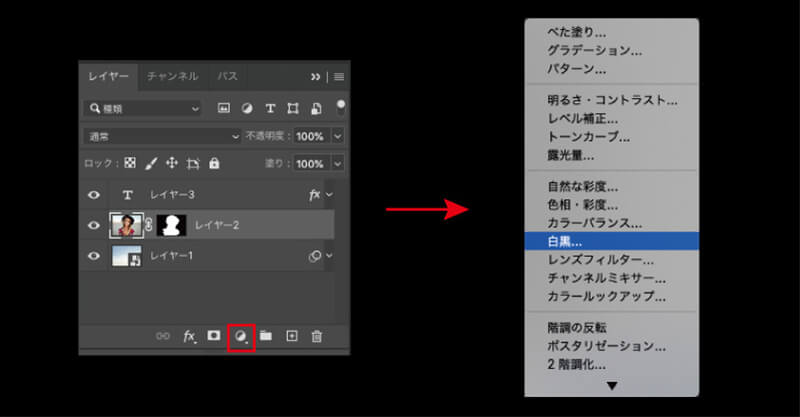
人物のレイヤー2を選んだ状態で、赤枠の調整レイヤーをクリックします。様々な調整レイヤーを選択することが可能です。今回は「白黒...」を選びます。
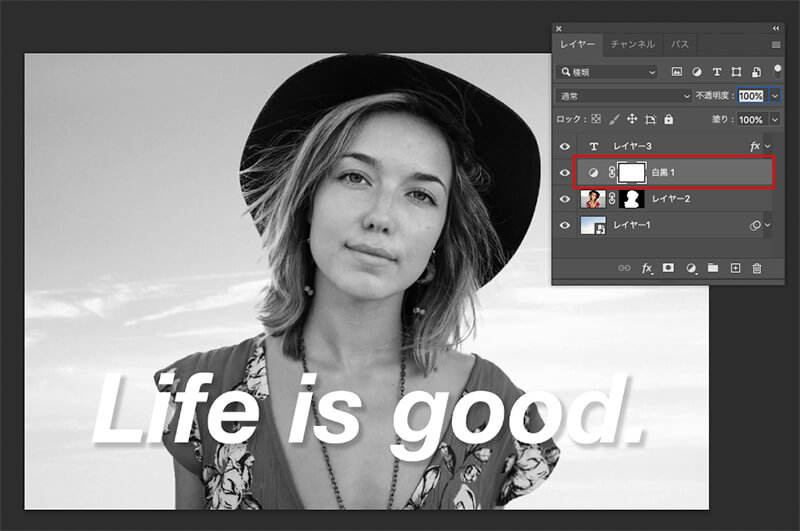
レイヤー2の上に赤枠の白黒1レイヤーが入りました。調整レイヤーの特徴として、下のレイヤーに対して効果が反映されます。上記画像のように下のレイヤーである、レイヤー2とレイヤー1に反映され画像が白黒になります。
続いて、調整レイヤーである白黒1レイヤーを選んだ状態から右クリックして、ポップアップした選択肢の中から「クリッピングマスクを作成」を選びます。
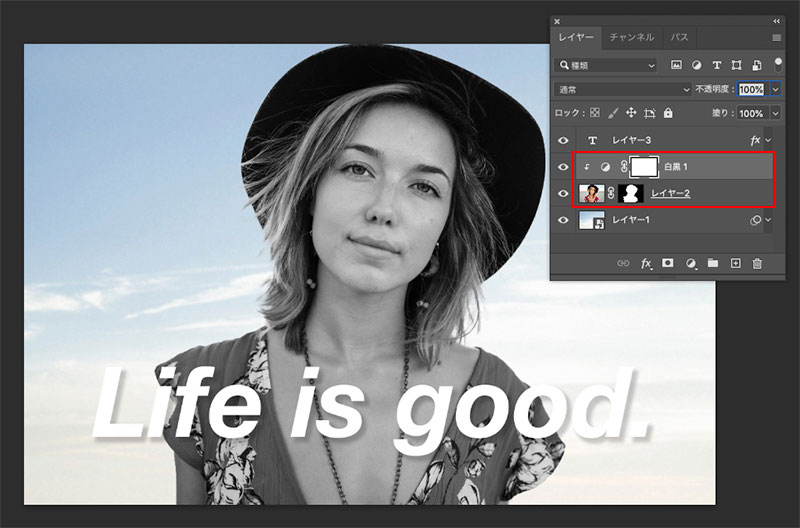
白黒1調整レイヤーの左側に小さい矢印マークが表示され、レイヤー2の名称の下に下線が表示されました。これで白黒1調整レイヤーの効果を直下のレイヤー2にだけクリッピングマスしました。
クリッピングマスクとは、調整レイヤーの効果を直下のレイヤーに対して与える事を指します。結果、人物にだけ白黒効果を与え、背景の空はカラーのままになります。
まとめ
今回はPhotoshopの基本中の基本であるレイヤーについて基本的な使い方をご紹介しました。
- 各レイヤー毎に編集できる。
- レイヤーの順番について
- 調整レイヤーについて
- クリッピングマスクについて
上記以外にも、まだまだ様々な使用法があるのですが、今回ご紹介した使い方を覚えてもらえれば、ある程度は応用が効くはずです。その他の使い方は使用しながら覚えていけば問題ありません。
次回は、Photshopのマスクの基本的な使い方についてご紹介してみようと考えています。